Win8系统内置的Windows Store应用商店为我们提供了非常丰富的应用,不过在应用商店更新已下载的应用程序时,有可能会出现一些错误。比如在更新Win8版水果忍者这款应用时,就有可能出现错误,错误代码为0x80070057。很多刚刚用上Win8的用户遇到这样的问题后不知该如何解决,下面我们就以水果忍者为例,给大家详细说明一下这类问题的解决方案。
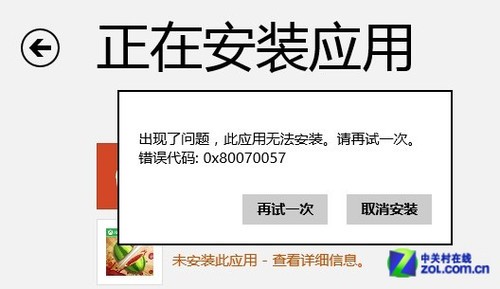
应用更新时提示错误在更新遇到错误后,退出应用商店,再运行一下原来的应用,会发现仍然可以运行,只不过版本没有更新成功,还是之前的版本号。

应用依然是旧版本 如果再次通过应用商店更新水果忍者,依然会提示错误。那我们就先将水果忍者应用卸载试试。在开始屏幕选中水果忍者的LOGO,然后点击屏幕底部菜单栏里的“卸载”。
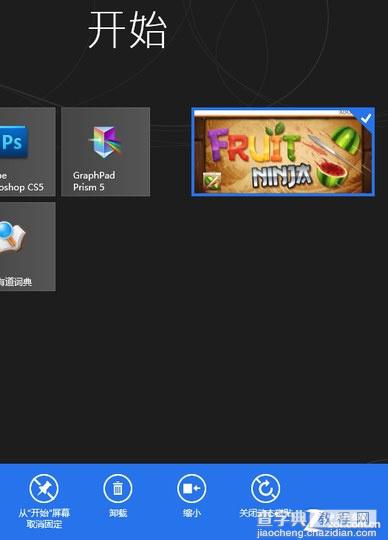
卸载原来的应用卸载完成后,再次打开应用商店,在应用商店中点击右键,进入“你的应用”。在这里可以看到,刚才已经卸载的水果忍者已经被归类到“未安装在此电脑上的应用”中。
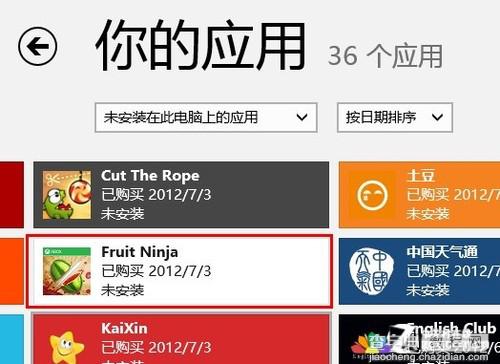
在“你的应用”中找到水果忍者应用 点击选中水果忍者,再点击底部的“安装”,重新安装该应用到电脑上。

重新安装应用 安装完成后,打开水果忍者,查看版本号。可以看到,此时的水果忍者已经是最新版本了。

新安装的应用已是最新版本 是不是很简单?在日常使用Win8时,我们经常会遇到各种各样的问题,而有些问题的解决方法其实并没有想象中那么难。有时候看起来最笨的办法,反而是最简单也最有效的。
【win8应用商店更新应用程序(水果忍者)时提示错误(0x80070057)】相关文章:
★ Win10 Mobile预览版14905应用更新出现0x80073cf9错误的解决方法
★ win7系统打开程序提示应用程序正常初始化0xc0000142失败的原因及解决方法
★ win7系统关机提示winlogon.exe应用程序错误的故障原因及解决方法
★ Win10专业版Build 1511应用商店将不再允许关闭
★ win10系统应用商店更新应用提示正在开始下载且没反应的两种解决方法图文教程
★ Win10一周年更新RTM正式版已经开始准备 将于8月2日开启
★ Win8安装chrome浏览器提示错误代码0x80070057的解决方法
★ win7系统共享打印机无法保存错误0x00000001的解决方法
